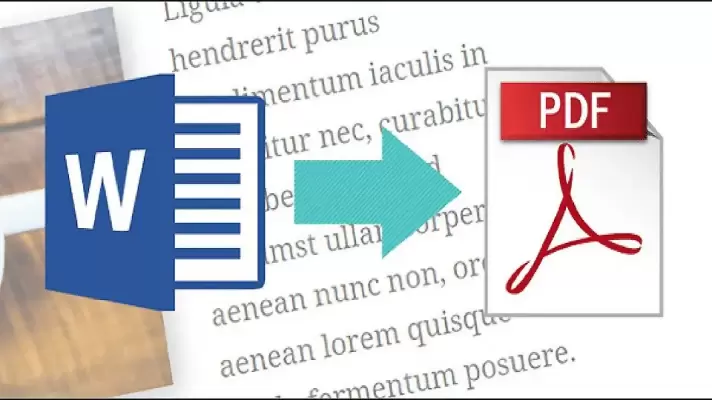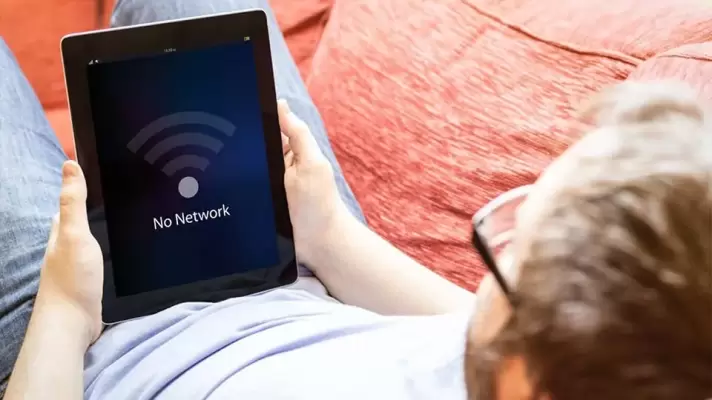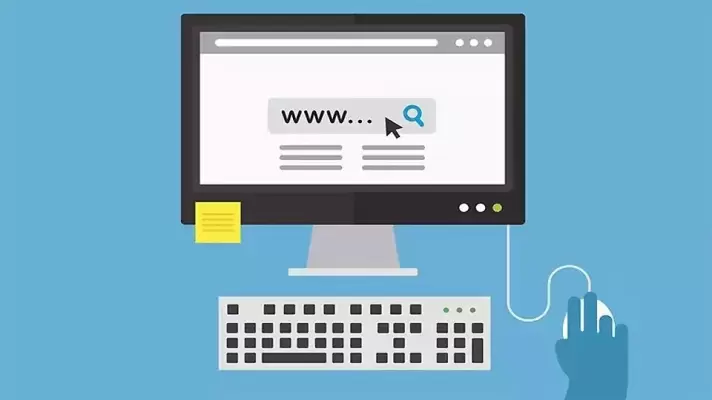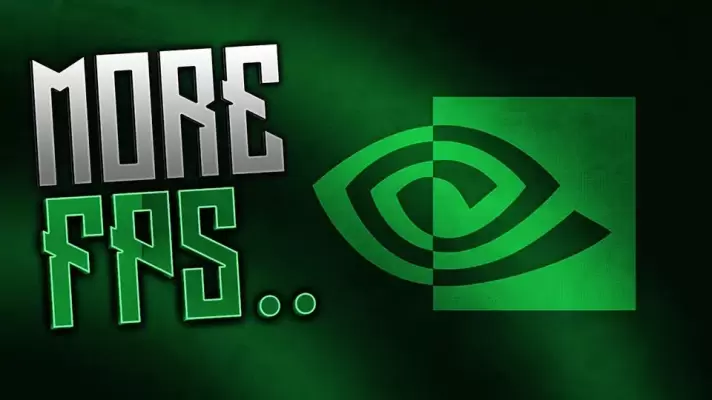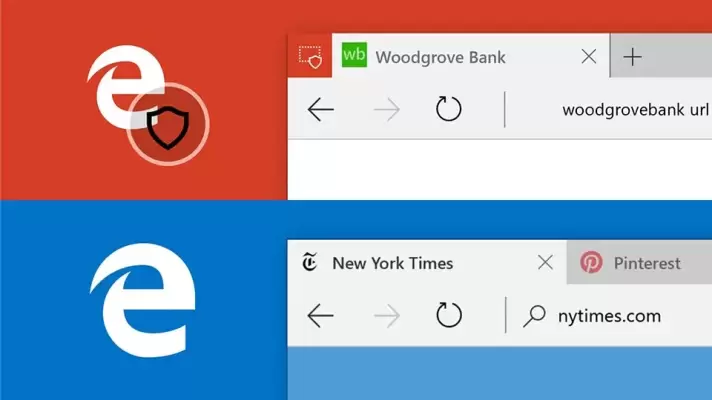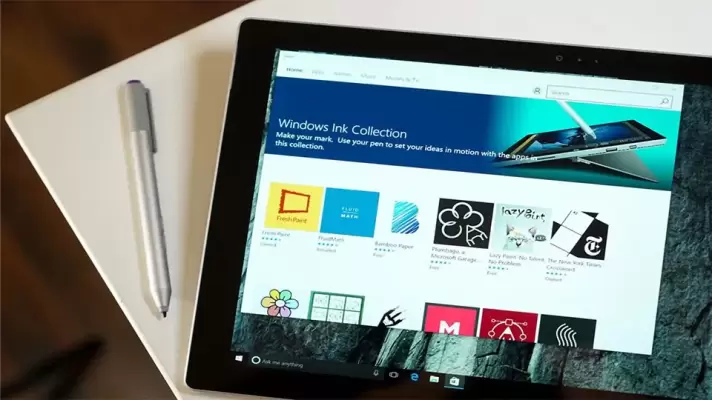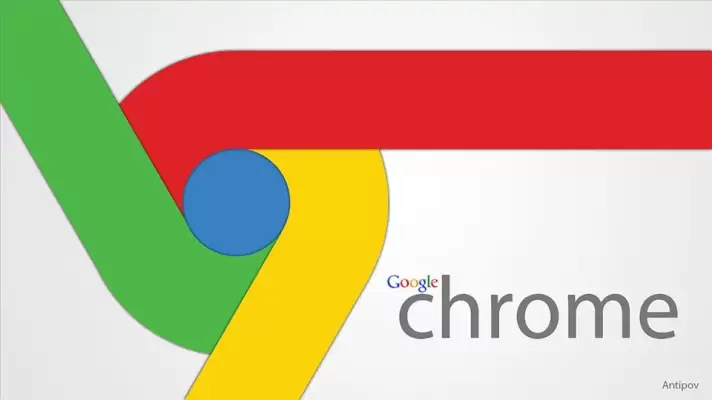ذخیره کردن عکسهایی که در فایل PDF استفاده شده به صورت فایل عکس، به روشهای مختلف امکانپذیر است. فایل PDF از نظر قابلیت ویرایش، به گونهای نیست که ویرایش آن مثل فایلهای Word و ... ساده باشد اما ذخیره کردن عکسها به صورت فایلهای جداگانه، کار سادهای محسوب میشود. علاوه بر استفاده از نرمافزارهای تخصصی ویرایش پیدیاف مثل Adobe Acrobat Pro میتوانید از سرویسهای تحت وب نیز استفاده کنید.
در این مقاله به معرفی سایتهایی برای استخراج عکسهای موجود در فایلهای پیدیاف میپردازیم. با سیارهی آیتی همراه شوید.